Användarhandbok för PCI-modem
|
|
|
- Elin Bergström
- för 8 år sedan
- Visningar:
Transkript
1 Användarhandbok för PCI-modem
2 Innehåll INTRODUKTION... 1 DET HÄR BEHÖVER DU FÖR ATT KUNNA ANVÄNDA FAXMODEMET... 1 INSTALLERA PCI-FAXMODEMET... 2 WINDOWS 95/98/ME/2000/XP... 2 INSTALLERA DRIVRUTINERNA... 2 INSTALLERA FAXMODEMKORTET... 3 SLUTFÖRA INSTALLATIONEN... 6 VIKTIG INFORMATION TILL DIG SOM HAR ETT V.92- MODEM... 8 UPPGRADERING AV FAST PROGRAMVARA KOMMUNICERA MED FAXMODEMET ANSLUTA TILL INTERNET INSTÄLLNINGAR FÖR KOMMUNIKATIONSPROGRAM INITIALISERINGSSTRÄNGAR OCH AT-KOMMANDON FELSÖKNING PROBLEM MED PLUG AND PLAY-INSTÄLLNING I WINDOWS ANDRA FELSÖKNINGSTIPS BILAGA: AVINSTALLERA MODEMDRIVRUTINER VIKTIG INFORMATION... 27
3 Introduktion Den här modemhandboken ger mer djupgående information än den SnabbGuide som också medföljer modempaketet. Den borde innehålla all information du behöver för att använda och felsöka ditt nya modem. Se innehållsförteckningen för de olika avsnitten. Det här behöver du för att kunna använda faxmodemet Kontrollera att du förutom denna handbok även fått följande: PCI-faxmodem Telefonkabel En CD-ROM-skiva eller diskett(er) med installationsprogram, modemdrivrutiner och kommunikationsprogram. Du behöver även följande: En dator med minst 16 MB RAM-minne (32 MB rekommenderas) och med minst 5 MB ledigt hårddiskutrymme Ett ledigt PCI-uttag En CD-ROM-enhet för programvara som levereras på CD- ROM-skiva Windows 95, 98, Me, 2000 eller XP operativsystem Ett telefonjack som modemet kan anslutas till för att ringa ut och ta emot samtal En skruvmejsel för att ta av och sätta tillbaka höljet på datorn Introduktion 1
4 Installera PCI-faxmodemet Windows 95/98/Me/2000/XP Vi har förenklat installationen av modemet genom att tillhandahålla ett InstallShield -program som du måste köra innan du installerar faxmodemkortet. InstallShield-programmet installerar drivrutinsfiler och gör inställningar i din dator så att den kan känna igen det nya modemet. När du startar om datorn efter det att du installerat modemet finns de filer som Windows behöver för att slutföra installationen redan på din hårddisk. Fortsätt läsa under avsnittet Installera drivrutinerna. Installera drivrutinerna 1 Din dator skall vara påslagen. Stäng alla eventuellt öppna program. Sätt i den CD-ROM-skiva som medföljde modemet i CDenheten. Om CD-ROM-skivan inte startar automatiskt, dubbelklicka på Den här datorn på Skrivbordet; dubbelklicka sedan på ikonen för din CD-ROM-enhet. Om installationsprogrammet inte börjar omedelbart, dubbelklicka på Setup.exe. 2 När installationsprogrammets huvudmeny öppnas, klicka på Installera modemdrivrutiner och sedan på PCIdrivrutiner. Installationsprogrammet körs och kopierar automatiskt drivrutinsfilerna till din hårddisk. Följ anvisningarna på skärmen. 3 Användare av Windows 95/98/Me/2000/XP: När du blir tillfrågad om du vill starta om datorn klickar du på Nej och sedan på Slutför. Gå sedan tillbaka till CD- ROM-skivans huvudmeny, avsluta programmet och stäng av datorn manuellt. Fortsätt med instruktionerna i nedanstående avsnitt Installera faxmodemkortet. 2 Användarhandbok för PCI-modem
5 Installera faxmodemkortet Följ nedanstående anvisningar för att installera faxmodemkortet. Obs! Om din dator redan har ett modem installerat rekommenderar vi att du först avinstallerar drivrutinerna för det modemet. Se Bilagan, sid Innan du påbörjar installationen av hårdvaran, stäng alla aktiva program och avsluta Windows om du inte redan gjort det. Stäng därefter av datorn och dra ur nätkabeln från vägguttaget. Sätt inte i kontakten eller slå på datorn innan du är färdig med installationen av hårdvaran. 2 Ta av datorns hölje. Obs! Om du inte vill ha kvar ditt gamla modem i datorn tar du bort det nu. Ta först bort de telefonkablar som är anslutna till modemkortet. En kabel går till din telefon. Den kan du använda med ditt nya faxmodem. Den andra kabeln är till telefonlinjen i ett vägguttag. Byt ut den mot den kabel som medföljer ditt nya faxmodem. Skruva sedan ur skruven som håller modemkortet på plats och 3 dra ut kortet. På datorns baksida skruvar du ur skruven som håller täckplåten till ett ledigt PCI-uttag och tar bort täckplåten. (Spara skruven.) FÖRSIKTIGHET Hantera inte ett internt modemkort med telefonkabeln ansluten till det. Den spänning som uppstår vid ringsignal kan vara skadlig. Installera PCI-faxmodemet 3
6 FÖRSIKTIGHET Skydd mot statisk elektricitet Statisk elektricitet kan skada din dators modemkomponenter. Innan du tar ur modemet från påsen som skyddar modemet från statisk laddning, bör du vidröra datorns metallhölje för att ladda ur statisk elektricitet hos dig själv. 4 Ta ur ditt nya faxmodem från skyddspåsen och anteckna modemets serienummer i tabellen på sid 27 i denna handbok. 5 Skjut in faxmodemet ända in i det lediga PCI-uttaget. Se följande illustration: PCI slot Typical cover plate 16-bit ISA slots PCI slot = PCI-uttag, Typical cover plate = Typisk täckplåt 16-bit ISA-slots = 16-bitars ISA-uttag Kontrollera att kortets bakre ände (med det mindre guldtandade området) ansluts korrekt. Om du har ett stående hölje (tower eller mini-tower) med ett vertikalt monterat moderkort, lägg datorn på sidan så att du kan skjuta modemkortet rakt in. Kontrollera också att hållaren på sidan går i spåret' och skruva sedan fast hållaren i datorn med den skruv du tog bort tidigare. 6 Sätt tillbaka datorns hölje. 4 Användarhandbok för PCI-modem
7 7 Ansluta telefonkabeln: Anslut ena änden av kabeln till uttaget märkt LINE och den andra änden till ett telefonuttag (vanligtvis det vägguttag som du använder för att ansluta din telefon). Anslut din telefon till uttaget PHONE om du vill använda en telefon på samma linje. PHONE LINE PHONE (valfritt) LINE 8 Anslut datorns nätkabel till nätuttaget och slå på datorn. Användare av Windows 95/98/Me: När Windows startar 9 känner operativsystemet av ditt nya modem. Eftersom installationsprogrammet redan har försett datorn med de filer som erfordras kommer du att se hur Windows rapporterar om de åtgärder som utförs, men du behöver inte göra någonting själv. Fortsätt med nedanstående avsnitt Slutföra installationen. Användare av Windows 2000: Några sekunder efter det att Windows startat kan du se dialogrutan Ingen digital signatur hittades. Du kan utan risk ignorera det meddelandet och klicka på Ja. Fortsätt med nedanstående avsnitt Slutföra installationen. Användare av Windows XP: När dialogrutan för Guiden Ny maskinvara visas klickar du på Nästa. En dialogruta som visar Windows logotestning kan visas. Det meddelandet kan du utan risk ignorera och klicka på Ja när du får frågan Vill du fortsätta trots detta? Klicka sedan på Slutför. Fortsätt med avsnittet Slutföra installationen. Installera PCI-faxmodemet 5
8 Slutföra installationen Slå på datorn igen om du inte redan gjort det. Gör sedan följande för att slutföra installationen: Öppna Kontrollpanelen och dubbelklicka på ikonen 1 Modem eller ikonen Telefon och modem [Phone and Modems]. Klicka på raden som visar ditt nya modem och därefter på knappen Egenskaper. Ställ in värdet för Högsta hastighet till den högsta hastigheten som finns tillgänglig (antagligen ). Det värdet anger hastigheten för den interna kommunikationen mellan datorn och faxmodemet. Klicka på fliken Diagnoser. Markera porten som visas vid 2 ditt nya faxmodem och klicka på Mer info eller Fråga modem [Query Modem]. Värdena för Port och Avbryt i fönstret Portinformation antecknar du i tabellen Viktig information på sid 27. Detta steg testar modemet genom att skicka frågor med AT-kommandon. En lista med svar betyder att ditt nya modem är korrekt anslutet. VIKTIGT! Om du redan hade ett modem installerat i din dator måste du göra inställningar i dina applikationsprogram så att de känner igen det nya modemet. Instruktioner för detta finns på sid 14. I annat fall fortsätter du med nedanstående avsnitt Installera kommunikationsprogramvaran. Tips! Om faxmodemet inte fungerar, stäng av datorn och slå på den igen. Det kan hjälpa Windows att identifiera och aktivera de rätta drivrutinerna. Om det inte hjälper att starta om datorn, se under avsnittet Felsökning på sid Användarhandbok för PCI-modem
9 Installera kommunikationsprogramvaran Medföljande CD-ROM-skiva (eller disketter) inkluderar kommunikationsprogramvara som har enkel peka-klickainstallation. CD-ROM-skivan innehåller även onlinehjälp. Kör CD- ROM-skivan nu. Du installerar inte drivrutiner bara önskat kommunikationsprogram. Om du har ett V.92-modem bör du, efter det att du installerat CD- ROM-skivans programvara, läsa avsnittet Viktig information till dig som har ett V.92-modem på sid 8 i denna handbok. Om du inte har ett V.92-modem är du nu klar att börja använda modemet. Installera PCI-faxmodemet 7
10 Viktig information till dig som har ett V.92-modem Med ett V.92-modem, liksom med tidigare standard V.90- standard, beror anslutningshastigheten på själva telefonlinjen och på din internetoperatör. För att förbättra kompatibiliteten upptäcker detta modem automatiskt om det skall använda V.92, V.90 eller ett långsammare läge när det ansluter till internetoperatören. Ditt V.92-modem har följande funktioner: Snabbanslutning: Ett V.92-modem kommer ihåg linjeförhållandena för det senast uppringda numret och använder denna information för att försöka förkorta anslutningstiden. Modemet i vänteläge: Du kan välja att ta emot röstsamtal när du är uppkopplad. Du kan besvara ett inkommande röstsamtal och sätta internetuppkopplingen i vänteläge, om din internetleverantör stödjer denna funktion och du har gjort rätt inställningar i kommunikationsprogramvaran. Snabbare uppladdningshastighet: Uppladdningshastigheten kan ökas från 33,6 kb/sekund till maximalt 48 kb/sekund. (Faktisk hastighet varierar beroende på linjeförhållandena.) V.44 datakompression: Med V.44-standarden kan du surfa på webben och överföra data med högre hastighet. 8 Användarhandbok för PCI-modem
11 För att utnyttja ditt V.92-modem maximalt, gör följande: 1. Kontakta din internetoperatör för att få ett telefonnummer till en V.92-anslutning hos operatören. 2. Koppla upp dig till vår webbplats för nyheter om V.92- uppdateringar. Om du ser att det finns tillgängliga uppdateringar, följ nedanstående anvisningar för att uppgradera ditt modem. Obs! Om du vill göra manuella ändringar i det sätt på vilket ditt modem ansluter tittar du i tabellerna för AT-kommandon som börjar på sid 21 i avsnittet Felsökning. Ansluta faxmodemet 9
12 Uppgradering av fast programvara Modemets fasta programvara kan lätt uppgraderas med nya koder och funktioner. Uppgraderar gör du genom att ladda ned den nya programvaran från vår webbplats och köra ett program som medföljer. Innan du ansluter till den första V.92-webbplatsen rekommenderar vi att du laddar ned den senaste fasta programvaran för ditt modem. Vi rekommenderar även att du registrerar ditt modem hos oss så att vi kan meddela dig via e-post när vi har ny programvara tillgänglig. 10 Användarhandbok för PCI-modem
13 Kommunicera med faxmodemet Fax- och kommunikationsprogramvaran som medföljde modemet gör inställningarna automatiskt och skickar eventuellt erforderliga kommandon till modemet. Du bör emellertid läsa det här avsnittet om du vill lära dig vissa generella fakta om hur programvaran fungerar med ditt faxmodem eller om du tänker använda ditt nya modem med annan programvara. Ansluta till Internet För att ansluta till Internet och webben måste du beställa en onlinetjänst av t ex America Online (AOL), CompuServe eller en internetoperatör. Det bästa stället att börja på för att göra detta är på CDn som kom med modemet. Den innehåller tjänster som du kan prova på. Onlinetjänster tillhandahåller installationsprogram som gör beställning av tjänsten mycket enkel. Internetoperatörer tillhandahåller eller rekommenderar vanligtvis den webbläsare som krävs för att få åtkomst till deras tjänst. De tillhandahåller även instruktioner och programvara så att du skall kunna göra erforderliga inställningar för ditt konto. Obs! Det kan hända att du måste göra inställningar i dina applikationsprogram så att de känner igen ditt nya modem; se avsnittet Felsökning, sid 14, om du behöver hjälp. Inställningar för kommunikationsprogram Om du får problem när du skall konfigurera kommunikationsprogramvara kan följande avsnitt vara till hjälp. När du gör inställningar i vissa äldre program kan du bli anmodad att skriva in viss information. Standardinställningarna som finns i de flesta program är mestadels rätt för användning med det här modemet och du behöver därför inte ändra dem. Skulle du emellertid bli anmodad att välja modemtyp i en meny och du inte ser det här modemet listat med sitt namn väljer du den beskrivning som bäst passar på modemet, som t ex V.92- modem, 56K-modem eller det generiska Klass 1 modem. Kommunicera med faxmodemet 11
14 Välj högsta baudhastighet som din programvara och serieport stödjer (dock aldrig över bps). All kommunikation mellan datorn och faxmodemet sker då med den valda höga hastigheten, oberoende av modem-till-modem-hastigheten. Om det finns ett avsnitt i din programvara som heter Terminalinställningar eller liknande skall du välja alternativen Använd flödesreglering och Maskinvara (RTS/CTS). Alternativet för automatisk avkänning av överföringshastighet (auto baud detect) skall inte väljas. Om din faxprogramvara ger dig möjlighet att välja mellan faxdrivrutiner av Klass 1 och Klass 2 väljer du Klass 1. Slutligen finns det vissa program som ställer frågan Sänd initialiseringssträng om CD hög?. Välj då Ja. Om du inte gör det kan det hända att faxmodemet inte får rätt initialiseringssträng. Initialiseringssträngar och AT-kommandon En initialiseringssträng är en grupp inställningar för ATkommandon som sänds till faxmodemet så snart du startat en (kommunikationsprogramvaran. Programvaran fastställer vilka kommandon som bör inkluderas i initialiseringssträngen på grundval av vilket modem du valt för kommunikationssessionen. Dessa kommandon gäller hela kommunikationssessionen såvida programvaran inte sänder andra kommandon som ersätter dem. Kommunikationsprogramvaran använder andra ATkommandosträngar för alla kommandon som sänds till modemet. Detta märker du emellertid inte eftersom det sker i bakgrunden. Ibland kan du behöva lägga till ytterligare AT-kommandon till initialiseringssträngarna. På URL-adressen hittar du en tabell med AT-kommandon. Klicka på Reference och sedan på AT Command Sets. Om den programvara du använder rekommenderar en viss initialiseringssträng för det här modemet bör du använda den. Om din programvara inte listar det här modemet och ingen initialiseringssträng föreslås använder du följande sträng: AT &F. Om du har tjänsten Samtal väntar inkopplad kan du inaktivera den funktionen genom att lägga till koden för inaktivering, följt av ett komma, i uppringningssträngen eller i upprigningsprefixet i din programvara. 12 Användarhandbok för PCI-modem
15 Om din programvara inte hanterar AT-kommandon automatiskt bör det finnas ett ställe där du kan skriva in AT-kommandon i inställningarna. I vissa fall kan du emellertid behöva skriva in ATkommandona direkt till faxmodemet. Det gör du i ett datakommunikationsprograms terminalläge. Mer tips om AT-kommandon hittar du i avsnittet Felsökning. Använda terminalläge för att skriva in AT-kommandon Starta datakommunikationsprogrammet. Byt till terminalläge. (Annan terminologi för terminalläge är kommandoläge, lokalt läge, direktläge). Titta i dokumentationen för programmet för ytterligare instruktioner. Skriv AT plus det kommando du behöver och tryck Enter. Skärmen visar OK. När du är färdig kan du återgå till datakommunikationsprogrammets standardläge. Se programvarans dokumentation om du behöver hjälp. För att återställa modemets fabriksinställning skriver du, i terminalläge, AT &F och trycker Enter. Kommunicera med faxmodemet 13
16 Felsökning Om ditt modem slutar att fungera, läs först det här avsnittet noggrant innan du kontaktar kundtjänst. Dessutom finns det en lista med frågor och svar på CD-ROM-skivan som du kan läsa. Viktigt Om din dator redan hade ett modem installerat Du måste göra inställningar i dina applikationsprogram så att de känner igen ditt nya modem. Det gör du på följande sätt: Användare av Fjärranslutning: Klicka på Den här datorn på Skrivbordet och dubbelklicka därefter på ikonen Fjärranslutning. Dubbelklicka på ikonen Ny anslutning, välj ditt nya V.92-modem i listan och följ anvisningarna. Användare av America Online: I AOL-gränssnittet, klicka på knappen Setup. Klicka därefter på knappen Expert Setup och välj fliken Devices och dubbelklicka på det nya V.92-modem du installerat. Klicka på OK och därefter på Close. Problem med Plug and Play-inställning i Windows Under vissa förhållanden kan det hända att Plug and Playinstallation inte fungerar i Windows 95/98/Me/2000/XP. Windows hjälpfunktion har emellertid ett utmärkt verktyg för att diagnostisera och lösa många problem. 1. Klicka på ikonen Den här datorn på Skrivbordet. 2. Välj kommandot Hjälpavsnitt i Hjälp-menyn. Windows visar nu dialogrutan Windows Hjälp. 3. Välj fliken Innehåll. Obs! Windows Me och 2000 har ett hjälpsökningsalternativ som du kan välja istället; du kan t ex söka på hårdvarukonflikt. 4. Klicka på Felsökning. (I Windows 98 måste du också klicka på Windows 98 Felsökare.) Klicka därefter på den rubrik som motsvarar problemet. 14 Användarhandbok för PCI-modem
17 5. Följ anvisningarna för att fastställa och lösa en hårdvarukonflikt. Detta borde lösa problemet. Kom ihåg att anteckna din COMportinställning. Gå till sid 6 för att slutföra installationen. Om du fortfarande har problem kan det bero på att du har en äldre dator som inte är helt Plug and Play-kompatibel. Använd tillvägagångssättet i följande avsnitt för att försöka lösa situationen. Frigöra resurser i BIOS med Windows 95/98/Me/2000/XP Det här är litet mer komplicerat än ovanstående tillvägagångssätt, men med hjälp av dokumentationen till din dator bör du kunna avhjälpa de problem som återstår. 1. Stäng alla aktiva program. Stäng av datorn och starta om den genom att klicka på Start och sedan på Avsluta och Stänga av datorn. Slå från strömmen och vänta i ca 5 sekunder innan du slår på den igen. 2. När datorn går genom startprocessen visar den en tangentkombination som du kan använda för att gå in i programmet BIOS Setup. Gå in i programmet BIOS Setup och inaktivera COM2. Titta i dokumentationen till din dator om anvisningarna på skärmen inte vägleder dig fullt ut. Obs! Det är inte alla datorer som använder BIOSinställningar för att styra COM-portarna. Kontrollera i datorns dokumentation för att se om du i stället måste ställa om datorns byglar eller omkopplare. 3. Anteckna och spara den nya COM-portinställningen och avsluta programmet Setup. 4. BIOS startar automatiskt om din dator. 5. Gå in i Start-menyn och välj Inställningar och Kontrollpanelen. 6. Dubelklicka på System-ikonen. 7. Klicka på fliken Enhetshanteraren. Gå till Portar (COM & LPT) och klicka på plustecknet (+). Nu visas alla portar. 8. Markera Kommunikationsport (COM2). Klicka på knappen Ta bort. Det tar bort den enhet som tilldelats porten COM2. 9. När Windows visar varningen Bekräfta borttagning av enhet klickar du på OK. Felsökning 15
18 10. Dubbelklicka på Modem i fönstret Enhetshanteraren. 11. Dubbelklicka på ikonen för ditt faxmodem. 12. Klicka på fliken Resurser. 13. Avmarkera kryssrutan Använd automatisk inställningar. 14. Bläddra igenom de olika grundkonfigurationsalternativen tills du hittar den som visar Indata-/utdataintervall 02F8-02FF. Det är COM2. Listrutan Enheter i konflikt skall ange Inga konflikter. Om det finns konflikter, ta kontakt med teknisk support. 15. Om det inte finns några konflikter stänger du fönstret Egenskaper för modem och Kontrollpanelen genom att klicka på OK i båda fönstren. 16. Avsluta Windows och stäng av datorn. Slå sedan på den igen. Det kan vara viktigt att du stänger av datorn helt. Att bara starta om Windows kan göra att BIOS inte registrerar ändringarna på rätt sätt. Om Windows hittar din andra serieport kan det hända att försök görs att tilldela denna port till COM2, utan att lyckas eftersom ditt faxmodem redan använder denna systemresurs. Andra felsökningstips VIKTIGT! Om du behöver formatera om din hårddisk eller installera om Windows 95/98/Me/2000/XP, måste du först fysiskt ta bort ditt modem. Installera därefter drivrutinerna och sedan modemet som en nyinstallation enligt anvisningarna i denna handbok. Problem: Din dator startar inte, eller känner inte av ditt PCI-faxmodem, eller ger inget svar i Kontrollpanelen Modem Diagnoser. Ditt PCI-faxmodem är en BIOS- och drivrutinsberoende enhet. Ibland tilldelas modemet av misstag en IRQ (avbrottsbegäran) som redan 16 Användarhandbok för PCI-modem
19 används av en annan enhet. Det kan hjälpa att installera modemet i ett annat kortuttag på datorn. Du kan även kontrollera om din dator har en tillgänglig IRQ om du har andra enheter anslutna till din dator. Gå till Inställningar Kontrollpanelen System Enhetshanteraren. Markera Dator, klicka på Egenskaper och se om det finns någon tillgänglig IRQ. Alla avbrottsnummer (IRQ-nummer) från 0 till 15 som inte redan har någon enhet tilldelad är tillgänglig för användning. Användare av Win95, Win98, WinMe, WinXP och Win2000: När PCI IRQ-styrning är aktiverad dirigerar Windows PCI avbrottsbegäran till enheter som t ex ditt modem. Det kan emellertid hända att de avbrottsbegäran som Windows tilldelar ditt modem kommer i konflikt med datorns BIOS. Du inaktiverar IRQ-styrning i datorer med dessa operativsystem i Kontrollpanelen System Enhetshanteraren Systemenheter PCI-buss IRQ-styrning och avmarkerar kryssrutan Använda IRQ-styrning. Om det PCI-modem du installerat är listat, markerar du det och klickar på Ta bort och startar därefter om datorn. Om detta inte inaktiverar IRQ-hållare för PCI-styrning kontaktar du Microsofts tekniska support. Tilldela en avbrottsbegäran (IRQ): Det är endast datorer med uppdaterad BIOS som kan tilldela en tillgänglig avbrottsbegäran (IRQ) till PCI-uttaget på moderkortet. Titta i dokumentationen till datorn eller till moderkortet för att ta reda på numret på PCIuttaget. Om du har ett moderkort baserat på ett chipset från VIA: Datorer med denna chipset, särskilt de som har Windows 98 installerat, har ofta problem med installation av PCI-modem om inte VIAs miniportsdrivrutin för IRQ-routing har installerats. Om det inte finns någon information i datordokumentationen som talar om ifall ditt moderkort är baserat på ett chipset från VIA måste du titta på själva moderkortet. Om moderkortet är baserat på ett chipset från VIA kan du ladda ned Felsökning 17
20 Problem: Problem: Problem: VIAs miniportsdrivrutin för IRQ-routing på: Det ser ut som ditt modem installeras i Windows 95, 98, Me, 2000 eller XP, men Windows kan sedan inte hitta det. Om din dator har ett modem inbyggt i moderkortet kan det hända att Windows installerar det när du startar datorn. Titta i dokumentationen till din dator eller kontakta din datortillverkare för information om hur du gör för att inaktivera det inbyggda modemet. Programvaran kan inte hitta modemet, och modemet svarar inte på AT-kommandon. (Följande kommentarer är även tilämpliga på andra problem som kan uppstå.) Det vanligaste felet när det gäller att få modemet att fungera är att kommunikationsprogramvaran inte är konfigurerad för samma COM-port som modemet. Kontrollera vilken COM-port som modemet använder och att kommunikationsprogramvaran har samma COM-portinställning. Ett annat problem är att COM-portresurserna kanske används av en annan enhet. Kontrollera att de COMportresurser som modemet använder inte används av någon annan enhet, som t ex ett ljudkort. Du skriver in ett AT-kommando i en terminalapplikation och trycker på Enter, men modemet utför inte kommandot. Eller det hände ingenting efter kommandot. Se till att skriva AT i början av kommandoraden. Kontrollera att kommunikationsprogramvaran är konfigurerad för samma COM-port som modemet. Kontrollera att modemet inte är i dataläge när du skriver kommandot. Använd escapesekvens för att byta till terminalläge. (Standardescapesekvens är att vänta minst en sekund, skriva +++ och vänta en sekund eller mer.) Om du skrev in ett kommando men inte fick svaret OK från ditt modem kan det hända att kommandona E0 och Q1 styr modemet, vilket inaktiverar skärmeko 18 Användarhandbok för PCI-modem
21 Problem: Problem: och svar. Kontrollera om så är fallet genom att skriva kommandot &V. För att aktivera eko och svar skriver du ATE1Q0 och trycker på Enter. Modemets högtalarvolym är för låg eller för hög. Ditt modem har en liten inbyggd högtalare som gör att du kan höra uppringningssignalerna och signalerna från fjärranslutningen ( handskakningen ). Det är inte samma högtalare som är ansluten till ditt ljudkort. Om kommunikationsprogramvaran har funktioner för inställning av modemets volym kontrollerar du att högtalaren är aktiverad samt ställer in önskad volym. Om programvaran inte har några funktioner för högtalarinställning kan du lägga till något av följande AT-kommandon till initialiseringssträngen: L1 för låg volym L2 för volym i mellanläge L3 för högsta volym M0 för att stänga av högtalaren helt och hållet Om du t ex vill ställa in låg volym och programvaran använder initialiseringssträngen AT &F ändrar du den till AT &F L1. Modemet ringer inte automatiskt upp när du skickar ett uppringningskommando. Kontrollera i kommunikationsprogramvaran att modemhögtalaren är aktiverad så att du kan höra uppringningssignalerna. Kontrollera också att telefonkabeln är ansluten. Kontrollera att du slår ett giltigt nummer med eventuellt erforderliga prefix. Om du använder nummerslagning med tonsignal på en linje som kräver pulssignal kan det hända att linjen inte accepterar det. Välj i så fall pulssignal i programvaran eller se till att programvarans uppringningsprefix är ATDP (för uppringning med pulssignal). Kontrollera att kommunikationsprogramvaran och modemet är konfigurerade för samma COM-port. Felsökning 19
22 Problem: Problem: Kontrollera att modemet har hunnit lägga på efter eventuellt föregående samtal. Välj Lägg på i programvaran eller skriv ATH i terminalläget. Funktioner för rösttelefoni fungerar inte eller fungerar dåligt. PCI-faxmodemet har utformats att fungera med programvara för rösttelefoni som är kompatibel med Windows TAPI (Telephony Application Programming Interface) eller med programvara som använder IS- 101-kommandon (som ibland kallas +Vkommandon.) Titta i dokumentationen till din programvara för rösttelefoni för att se om den stödjer TAPI och/eller IS-101. Kontrollera även att du använder den senaste 32-bitarsversionen av programvaran. En annan möjlig orsak kan vara att din dator inte har den senaste versionen av Unimodem V, som är en uppsättning drivrutiner som krävs för TAPIapplikationer. Den programvara som installerar ditt faxmomodem automatiskt installerar den senaste versionen av Unimodem V om det behövs. Kanske har du därefter installerat kommunikationsprogramvara som automatiskt installerar en äldre version av Unimodem V. Om så är fallet kan du återinstallera den nyare versionen av Unimodem V från CD-ROM-skivan. Allt du behöver göra är att sätta i CD-ROM-skivan och köra PCIinstallationen en gång. Det kan finnas modemdrivrutiner som är nyare än dem som installerades med ditt PCI-faxmodem och som fungerar bättre. Besök för drivrutinsuppdateringar. Nästan all programvara för rösttelefoni har funktioner som kräver att din dator har ett ljudkort installerat och högtalare och mikrofon anslutna. Modemet kan bara ansluta till vissa modem, inte alla. Ett fjärrlokaliserat modem svarar inte på grund av den förlängda handskakningsprocessen som modem använder för att fastställa den optimala gemensamma anslutningen mellan dem. Om detta 20 Användarhandbok för PCI-modem
23 är fallet kan du behöva inaktivera en del av eller hela handskakningsprocessen. I följande tabell betyder protokoll felkorrigering och datakompression. Så här tvingar du fram olika kommunikationshastigheter Avhandla hastighet och protokoll (standardinställning) Skriv in dessa ATkommandon och tryck på Enter AT &F Tvinga fram protokoll AT \N3 Dubbelläge (V.90 eller V.92) bps Endast V92 (inaktivera V.90) bps Endast V.90 (inaktivera V.92) bps Inaktivera både 56K och autohastighet på V bps V bps V.32bis bps V bps AT+MS=V92,1 AT+MS=V92,0 AT+MS=V90,0 AT+MS=V34,1 AT+MS=V34,0 AT+MS=V32B,0 AT+MS=V32, bps AT+MS=V22B, bps AT+MS=V22,0 Felsökning 21
24 Obs! I en del program går det att lägga till dessa kommandon till listan över uppringningsprefix eller till initialiseringssträngen. När protokoll tvingas fram kommer modemet inte att försöka använda annat protokoll för anslutning om modemet inte kan ansluta med det framtvingande protokollet. Det kommer istället att försöka ansluta med högsta möjliga hastighet inom det framtvingade protokollet. Du kan även tvinga fram andra funktioner. Se nedanstående ATkommando-strängar. Du kan alltid återgå till modemets standardkonfiguration genom att skriva AT &F och trycka på Enter. Om du återgår till standardkonfigurationen skall du tänka på att modemet inte får kommandona i programvarans initialiseringssträng som det annars skulle ha fått. Men om du sparar inställningarna i det icke-flyktiga minnet kan du använda kommandot ATZ för att komma runt det problemet. (Så här sparar du inställningar i det icke-flyktiga minnet i terminalläge: Skriv AT och därefter de inställningar du önskar åtföljt av &W och tryck på Enter. Om du t ex skriver AT &C1 &D2 &W och trycker på Enter sparas parametrarna &C1 och &D2.) Så här tvingar du fram... Skriv kommandot och tryck på Enter MNP 5/MNP 4-funktion AT \N5 Endast LAPM (V.42) AT \N4 Endast MNP 4 V.42bis datakompression Endast V.44 datakompression AT \N5%C0 AT+DCS=1,0 AT+DCS=0,1 Autosvar AT S0=1 Problem: Ditt V.92-modem ansluter inte på ett tillförlitligt sätt vid V.92-hastighet. Kontrollera först på vår webbplats att du har den senaste fasta programvaran för modemet installerat. Om inte ladda ned den, se sid 8. Kontrollera även att din internetoperatör erbjuder V.92 på det nummer du ringer upp. 22 Användarhandbok för PCI-modem
25 Om du fortfarande har V.92-problem kan du ändra strängen för internetanslutning i Windows 95/98/Me/2000/XP: Dubbelklicka på ikonen för Den här datorn på Skrivbordet och dubbelklicka därefter på Fjärranslutning. Högerklicka på den internetanslutning du vill ändra och välj Egenskaper. Klicka på Allmänt Konfigurera Anslutning Avancerat. Här kan du lägga till initialiseringssträngar i rutan Extra inställningar. Prova en sträng åt gången tills du hittar den som ger högsta möjliga anslutningshastighet. Sträng ATW2S7=150+MS=V90 ELLER AT&F+MS=V92 Definition S7 Ställer in väntetiden för fjärrmodemets bärvåg. Väntetiden kan vara mellan sekunder AT&FS7=150 &F Ställer in fabriksinställningen AT&F&C1&D2\N5\A2=1S7=100 &C1 DCD (Data Carrier Detect) följer på fjärrmodemets bärvågssignal &D2 DTR (Data Terminal Ready) reagerar med att avsluta anslutningen, sänder svaret OK och inaktiverar autosvar när DTRsignalen är AV \N5 Endast MNP felkorrigering \A2 Maximal blockstorlek: 192 tecken Problem: Ditt modem kopplar från medan du håller på att kommunicera med ett fjärrsystem. Fjärrsystemet har kopplat från och du måste återansluta. Den näst vanligaste källan till avbrott är Samtal väntar eller att någon lyfter på luren till en sidotelefon. Om du har Samtal väntar inkopplat kan du vanligtvis inaktivera funktionen genom att inkludera *70, (inklusive kommat) eller välja det som ett prefix i uppringningsprogrammet. Felsökning 23
26 Problem: Problem: Problem: Beroende på telefonitjänst som erbjuds kan det hända att du inte kan inaktivera Samtal väntar för inkommande samtal. Om inkommande datasamtal ofta avbryts av att du har funktionen Samtal väntar inkopplat bör du överväga att låta bli att använda tjänsten eller installera en separat telefonlinje och inte ha tjänsten inkopplad på den. Ditt modem kan inte etablera en anslutning. Om ditt modem ringer upp utan att etablera en anslutning kontrollerar du att du slår rätt nummer och att fjärrmodemet är påslaget. Du får då och då en massa felmeddelanden, men under andra perioder fungerar anslutningen bra. Anslutningen kan ha etablerats via telefonledningar av dålig kvalitet. Lägg på och ring upp igen för att försöka etablera en bättre anslutning. Någon kanske lyfter på luren till en sidotelefon som är ansluten till samma linje som modemet använder. Om ditt modem delar en telefonlinje med andra telefoner, informera andra som använder denna linje när du skall ringa ett datasamtal eller installera en separat linje bara för datasamtal. Funktionen Samtal väntar kan vara aktiverad på denna telefonlinje och ett samtal är på väg in. Se diskussionen om Samtal väntar litet längre upp. Slumpmässiga fel uppträder eller det saknas data i överförd data. Använd MNP- eller V.42-protokoll om fjärrmodemet stödjer ett av dessa protokoll. Se tabellen på sid 22 för mer information. Välj en lägre baudhastighet i kommunikationsprogramvaran och ring upp igen. Om båda modemen använder MNP- eller V.42- protokoll är enda orsaken till problemet att ditt modem och kommunikationsprogramvaran inte använder rätt flödeskontroll. Markera kryssrutan Använd flödesreglering och alternativet Maskinvara RTS/CTS i din 24 Användarhandbok för PCI-modem
27 Problem: Problem: Problem: kommunikationsprogramvara. Din dator kommer nu att göra en paus för att lagra överföringen. Modemet verkar ha dålig prestanda. Om du är ansluten till Internet kan det hända att det är mycket trafik till de webbsidor du besöker. Andra möjliga orsaker kan vara att din dator inte har tillräckligt med minne (minst 16 MB RAM) eller har en långsam processor (lägsta processorkraft är Pentium 133 eller motsvarande). Den data som visas på skärmen är förvanskad. Teckeninställningen (startbit, databitar, stoppbitar och paritet) stämmer inte överens med fjärrsystemets teckeninställning. Kontrollera inställningarna mot fjärrsystemets inställningar. Var särskilt uppmärksam på paritetsinställningen, eftersom det vanligtvis är den som skiljer sig mellan olika system. Du skall vanligtvis använda 8 databitar, INGEN paritet och 1 stoppbit (8, INGEN, 1 eller 8N1). En annan vanlig inställning är 7 databitar, JÄMN paritet och 1 stoppbit (7, JÄMN, 1 eller 7E1). Du har kommunikationsproblem med ditt modem. Kontrollera att kommunikationsprogramvaran har rätt inställningar. Kontrollera initialiseringssträngen som anges i handboken till programvaran. Minnesresidenta program kan orsaka flera olika problem. Prova med att starta datorn utan minnesresidenta program. Program som kan orsaka problem är antivirusprogram och skärmsläckare. Felsökning 25
28 Bilaga: Avinstallera modemdrivrutiner Denna bilaga innehåller instruktioner för att avinstallera dina PCImodemdrivrutiner. Instruktionerna borde fungera såväl för drivrutinerna till ditt nya PCI-faxmodem som för drivrutinerna till ett eventuellt äldre PCI-faxmodem. Om de inte fungerar för ett gammalt modem tittar du i handboken för ditt gamla modem. Om det redan finns ett modem i din dator när du installerar ditt nya modem kan du välja att antingen ta bort det eller behålla det. Vi rekommenderar emellertid att du tar bort det. Då kan du vara säker på att din dator har tillräckligt med resurser för att hantera det nya modemet utan konflikter med andra enheter. Följ nedanstående anvisningar för att avinstallera modemdrivrutinerna: Klicka på Start, Inställningar och Kontrollpanelen. Klicka därefter på Lägg till/ta bort program. Välj i den dialogruta som öppnas det modem som du vill avinstallera och klicka på Ta bort. (Funktionsnamnen kan variera beroende på vilket operativsystem du använder.) Följ anvisningarna på skärmen och klicka på Slutför. Beroende på vilket operativsystem du använder markerar du det modem du vill avinstallera i någon av följande dialogrutor: Modem, Telefoner och modem eller Modemegenskaper och klickar på Ta bort. Gå till sid 3 för instruktioner om hur du tar bort ditt modem fysiskt. 26 Användarhandbok för PCI-modem
29 Viktig information Vi rekommenderar att du ägnar ett par minuter till att fylla i följande information för framtida referens. Om du skulle behöva kontakta teknisk kundsupport behöver du denna information. Faxmodem, modell (finns på paketet) Serienummer (finns på metallbygeln eller på själva kortet) COM-port Inköpsdatum Butik eller återförsäljare 2032-A
Användarhandbok för PCI-modem
 Användarhandbok för PCI-modem Innehåll IINTRODUKTION... 3 DET HÄR BEHÖVER DU FÖR ATT KUNNA ANVÄNDA FAXMODEMET... 3 INSTALLERA PCI-FAXMODEMET... 4 WINDOWS 95/98/ME/2000... 4 WINDOWS NT 4.0... 4 INSTALLERA
Användarhandbok för PCI-modem Innehåll IINTRODUKTION... 3 DET HÄR BEHÖVER DU FÖR ATT KUNNA ANVÄNDA FAXMODEMET... 3 INSTALLERA PCI-FAXMODEMET... 4 WINDOWS 95/98/ME/2000... 4 WINDOWS NT 4.0... 4 INSTALLERA
Användarhandbok för PCI-modem
 Användarhandbok för PCI-modem Innehåll INTRODUKTION...1 DET HÄR BEHÖVER DU FÖR ATT KUNNA ANVÄNDA FAXMODEMET...1 INSTALLERA PCI-FAXMODEMET...2 WINDOWS 95/98/ME/2000/XP...2 WINDOWS NT 4.0...2 INSTALLERA
Användarhandbok för PCI-modem Innehåll INTRODUKTION...1 DET HÄR BEHÖVER DU FÖR ATT KUNNA ANVÄNDA FAXMODEMET...1 INSTALLERA PCI-FAXMODEMET...2 WINDOWS 95/98/ME/2000/XP...2 WINDOWS NT 4.0...2 INSTALLERA
Användarhandbok för USB-modem
 Användarhandbok för USB-modem Innehåll INTRODUKTION... 5 DET HÄR BEHÖVER DU FÖR ATT KUNNA ANVÄNDA FAXMODEMET... 5 INSTALLERA USB-FAXMODEMET... 6 INSTALLERA DRIVRUTINERNA... 6 ANSLUTA FAXMODEMET TILL DATORN...
Användarhandbok för USB-modem Innehåll INTRODUKTION... 5 DET HÄR BEHÖVER DU FÖR ATT KUNNA ANVÄNDA FAXMODEMET... 5 INSTALLERA USB-FAXMODEMET... 6 INSTALLERA DRIVRUTINERNA... 6 ANSLUTA FAXMODEMET TILL DATORN...
Användarhandbok för USB-modem
 Användarhandbok för USB-modem Innehåll INTRODUKTION... 4 DET HÄR BEHÖVER DU FÖR ATT KUNNA ANVÄNDA FAXMODEMET... 4 INSTALLERA USB-FAXMODEMET... 5 INSTALLERA DRIVRUTINERNA... 5 ANSLUTA FAXMODEMET TILL DATORN...
Användarhandbok för USB-modem Innehåll INTRODUKTION... 4 DET HÄR BEHÖVER DU FÖR ATT KUNNA ANVÄNDA FAXMODEMET... 4 INSTALLERA USB-FAXMODEMET... 5 INSTALLERA DRIVRUTINERNA... 5 ANSLUTA FAXMODEMET TILL DATORN...
Instruktioner för Internetanslutning
 Nov 2003 Instruktioner för Internetanslutning På dessa sidor finner du instruktioner för att få din bredbandsanslutning att fungera. Du behöver inte använda några inloggningsuppgifter utan är hela tiden
Nov 2003 Instruktioner för Internetanslutning På dessa sidor finner du instruktioner för att få din bredbandsanslutning att fungera. Du behöver inte använda några inloggningsuppgifter utan är hela tiden
Svensk version. Inledning. Varning: Innehåll. Specifikationer SWEEX.COM. SC001 Sweex 4.1 PCI Sound Card
 SC001 Sweex 4.1 PCI Sound Card Inledning Först och främst tackar vi till ditt köp av detta Sweex 4.1 Sound Card. Sweex ljudkort förser datorn med surroundljud. För att se till att denna produkt fungerar
SC001 Sweex 4.1 PCI Sound Card Inledning Först och främst tackar vi till ditt köp av detta Sweex 4.1 Sound Card. Sweex ljudkort förser datorn med surroundljud. För att se till att denna produkt fungerar
Windows 2000, Windows XP och Windows Server 2003
 Windows 2000, Windows XP och Windows Server 2003 Det här avsnittet omfattar: "Förberedelser" på sidan 3-15 "Snabbinstallation från cd-skiva" på sidan 3-15 "Andra installationssätt" på sidan 3-16 "Felsökning
Windows 2000, Windows XP och Windows Server 2003 Det här avsnittet omfattar: "Förberedelser" på sidan 3-15 "Snabbinstallation från cd-skiva" på sidan 3-15 "Andra installationssätt" på sidan 3-16 "Felsökning
OBS! FÖRSÖK INTE INSTALLERA PROGRAMVARAN INNAN DU HAR LÄST DET HÄR DOKUMENTET.
 INSITE INSTALLATIONSBULLETIN Sid 2: Installera INSITE Sid 7: Ta bort INSITE OBS! FÖRSÖK INTE INSTALLERA PROGRAMVARAN INNAN DU HAR LÄST DET HÄR DOKUMENTET. OM PROGRAMVARAN INSTALLERAS ELLER ANVÄNDS PÅ FELAKTIGT
INSITE INSTALLATIONSBULLETIN Sid 2: Installera INSITE Sid 7: Ta bort INSITE OBS! FÖRSÖK INTE INSTALLERA PROGRAMVARAN INNAN DU HAR LÄST DET HÄR DOKUMENTET. OM PROGRAMVARAN INSTALLERAS ELLER ANVÄNDS PÅ FELAKTIGT
SNABBGUIDE FÖR MODEM OPTIONS FOR NOKIA 7650
 SNABBGUIDE FÖR MODEM OPTIONS FOR NOKIA 7650 Copyright 2002 Nokia. Alla rättigheter förbehållna 9354489 Issue 2 Innehåll 1. INLEDNING...1 2. INSTALLERA MODEM OPTIONS FOR NOKIA 7650...1 3. ANVÄNDA TELEFONEN
SNABBGUIDE FÖR MODEM OPTIONS FOR NOKIA 7650 Copyright 2002 Nokia. Alla rättigheter förbehållna 9354489 Issue 2 Innehåll 1. INLEDNING...1 2. INSTALLERA MODEM OPTIONS FOR NOKIA 7650...1 3. ANVÄNDA TELEFONEN
Uppdatering till Windows 8.1 steg för steg-guide
 Uppdatering till Windows 8.1 steg för steg-guide Installera och uppdatera Windows 8.1 Uppdatera BIOS, program, drivrutiner och kör Windows Update Välj en av installationstyperna Installera Windows 8.1
Uppdatering till Windows 8.1 steg för steg-guide Installera och uppdatera Windows 8.1 Uppdatera BIOS, program, drivrutiner och kör Windows Update Välj en av installationstyperna Installera Windows 8.1
Installera Windows Custom PostScript- eller PCL-skrivardrivrutin
 Installera Windows Custom PostScript- eller PCL-skrivardrivrutin I den här Viktigt-filen får du anvisningar om hur du installerar den Custom PostScript- eller PCLskrivardrivrutinen i Windows-system. Med
Installera Windows Custom PostScript- eller PCL-skrivardrivrutin I den här Viktigt-filen får du anvisningar om hur du installerar den Custom PostScript- eller PCLskrivardrivrutinen i Windows-system. Med
Uppdatering till Windows 8.1 steg för steg-guide
 Uppdatering till Windows 8.1 steg för steg-guide Installera och uppdatera Windows 8.1 Uppdatera BIOS, program, drivrutiner och kör Windows Update Välj en av installationstyperna Installera Windows 8.1
Uppdatering till Windows 8.1 steg för steg-guide Installera och uppdatera Windows 8.1 Uppdatera BIOS, program, drivrutiner och kör Windows Update Välj en av installationstyperna Installera Windows 8.1
Installationsguide / Användarmanual
 (Ver. 2.6.0) Installationsguide / Användarmanual Innehåll 1. Välkommen Sid 1 Välkommen som Internet kund hos Seth s Bredband Kontrollera att din Internetlåda innehåller: 2. Anslutningsguide Sid 2 Koppla
(Ver. 2.6.0) Installationsguide / Användarmanual Innehåll 1. Välkommen Sid 1 Välkommen som Internet kund hos Seth s Bredband Kontrollera att din Internetlåda innehåller: 2. Anslutningsguide Sid 2 Koppla
snabbmanual för installation av trådlöst bredband och telefoni
 snabbmanual för installation av trådlöst bredband och telefoni STARTBOXEN INNEHÅLLER FÖLJANDE UTRUSTNING Trådlös gateway Två nätverkskablar Två telefonkablar Strömadapter Mellanpropp Testplugg Bredbandsbolaget
snabbmanual för installation av trådlöst bredband och telefoni STARTBOXEN INNEHÅLLER FÖLJANDE UTRUSTNING Trådlös gateway Två nätverkskablar Två telefonkablar Strömadapter Mellanpropp Testplugg Bredbandsbolaget
När enheten används för första gången Kapitel
 När enheten används för första gången Kapitel 1. Installera drivrutinen (4.1) 2. Ansluta modemet (4.1)! 3. Använda ett Internet-konto (6.1) 1 Introduktion Denna handbok är avsedd för användare av TRUST
När enheten används för första gången Kapitel 1. Installera drivrutinen (4.1) 2. Ansluta modemet (4.1)! 3. Använda ett Internet-konto (6.1) 1 Introduktion Denna handbok är avsedd för användare av TRUST
Förpackningens innehåll. Ordlista. Powerline Adapter
 Powerline Adapter OBS! Utsätt inte Powerline Adapter för extrema temperaturer. Placera inte enheten i direkt solljus eller i närheten av värmeelement. Använd inte Powerline Adapter i extremt fuktiga eller
Powerline Adapter OBS! Utsätt inte Powerline Adapter för extrema temperaturer. Placera inte enheten i direkt solljus eller i närheten av värmeelement. Använd inte Powerline Adapter i extremt fuktiga eller
mobile PhoneTools Användarhandbok
 mobile PhoneTools Användarhandbok Innehåll Systemkrav...2 Innan du installerar...3 Installera mobile PhoneTools...4 Installation och konfigurering av mobiltelefonen...5 Onlineregistrering...7 Avinstallera
mobile PhoneTools Användarhandbok Innehåll Systemkrav...2 Innan du installerar...3 Installera mobile PhoneTools...4 Installation och konfigurering av mobiltelefonen...5 Onlineregistrering...7 Avinstallera
Installationsanvisning - Kopplingen mellan GK96 och golf.se -
 Installationsanvisning - Kopplingen mellan GK96 och golf.se - (Läs hela anvisningen innan du installerar)!denna installationsanvisning innehåller förändringar från tidigare versioner! 1. Programmets syfte...
Installationsanvisning - Kopplingen mellan GK96 och golf.se - (Läs hela anvisningen innan du installerar)!denna installationsanvisning innehåller förändringar från tidigare versioner! 1. Programmets syfte...
Snabbinstallationsguide för anslutningskabel CA-42
 Snabbinstallationsguide för anslutningskabel CA-42 9234594 Upplaga 2 Nokia, Nokia Connecting People och Pop-Port är registrerade varumärken som tillhör Nokia Corporation. Copyright 2005 Nokia. Alla rättigheter
Snabbinstallationsguide för anslutningskabel CA-42 9234594 Upplaga 2 Nokia, Nokia Connecting People och Pop-Port är registrerade varumärken som tillhör Nokia Corporation. Copyright 2005 Nokia. Alla rättigheter
Anvisningar för installation och borttagning av skrivardrivrutinerna Windows PostScript och PCL utgåva 8
 Anvisningar för installation och borttagning av skrivardrivrutinerna Windows PostScript och PCL utgåva 8 I den här Viktigt-filen får du anvisningar om hur du installerar drivrutinerna för egen PostScript
Anvisningar för installation och borttagning av skrivardrivrutinerna Windows PostScript och PCL utgåva 8 I den här Viktigt-filen får du anvisningar om hur du installerar drivrutinerna för egen PostScript
PU002 Sweex 2 Port Serial PCI Card. Före installation, kontrollera om följande delar finns. Följande delar måste finnas i lådan:
 PU002 Sweex 2 Port Serial PCI Card Inledning Först och främst tackar vi till ditt köp av detta Sweex 2 Port Serial PCI Card. Med detta kort kan du enkelt lägga till två seriella portar till din dator.
PU002 Sweex 2 Port Serial PCI Card Inledning Först och främst tackar vi till ditt köp av detta Sweex 2 Port Serial PCI Card. Med detta kort kan du enkelt lägga till två seriella portar till din dator.
2. Ibruktagande av Modem- och ISDN-förbindelse
 2. Ibruktagande av Modem- och ISDN-förbindelse Installera först modem eller ISDN-kort eller ISDN-terminalen enligt deras medföljande anvisningar. Kontrollera också att Fjärranslutningar är installerade
2. Ibruktagande av Modem- och ISDN-förbindelse Installera först modem eller ISDN-kort eller ISDN-terminalen enligt deras medföljande anvisningar. Kontrollera också att Fjärranslutningar är installerade
Windows NT 4.x. Förberedelser. Snabbinstallation från cd-skiva. Phaser 4500 laserskrivare
 Windows NT 4.x Det här avsnittet omfattar: "Förberedelser" på sidan 3-21 "Snabbinstallation från cd-skiva" på sidan 3-21 "Andra installationsmetoder" på sidan 3-22 "Felsökning i Windows NT 4.x (TCP/IP)"
Windows NT 4.x Det här avsnittet omfattar: "Förberedelser" på sidan 3-21 "Snabbinstallation från cd-skiva" på sidan 3-21 "Andra installationsmetoder" på sidan 3-22 "Felsökning i Windows NT 4.x (TCP/IP)"
Prestige 660M. Snabbinstallation. Version 1.0
 Prestige 660M Snabbinstallation Version 1.0 1 Det här dokumentet hjälper dig att installera och använda din Prestige 660M. Observera att denna installationsguide endast beskriver installation av modemet
Prestige 660M Snabbinstallation Version 1.0 1 Det här dokumentet hjälper dig att installera och använda din Prestige 660M. Observera att denna installationsguide endast beskriver installation av modemet
Svensk version. Inledning. Maskinvara. Installation i Windows 98SE. PU007 Sweex 1 Port Parallel & 2 Port Serial PCI Card
 PU007 Sweex 1 Port Parallel & 2 Port Serial PCI Card Inledning Först och främst tackar vi till ditt köp av detta Sweex 1 Port Parallel & 2 Port Serial PCI Card. Med detta kort kan du enkelt lägga till
PU007 Sweex 1 Port Parallel & 2 Port Serial PCI Card Inledning Först och främst tackar vi till ditt köp av detta Sweex 1 Port Parallel & 2 Port Serial PCI Card. Med detta kort kan du enkelt lägga till
SNABBGUIDE FÖR. Installation av Nokia Connectivity Cable Drivers
 SNABBGUIDE FÖR Installation av Nokia Connectivity Cable Drivers Innehåll 1. Inledning...1 2. Krav...1 3. Installera Nokia Connectivity Cable Drivers...2 3.1 Innan du installerar...2 3.2 Installera NOKIA
SNABBGUIDE FÖR Installation av Nokia Connectivity Cable Drivers Innehåll 1. Inledning...1 2. Krav...1 3. Installera Nokia Connectivity Cable Drivers...2 3.1 Innan du installerar...2 3.2 Installera NOKIA
När enheten används för första gången Kapitel 1. Ansluta modemet (4.1) 2. Installera drivrutinen (4.2)
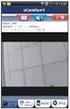 När enheten används för första gången Kapitel 1. Ansluta modemet (4.1) 2. Installera drivrutinen (4.2)! 3. Använda ett Internet-konto (6.2) 1 Introduktion Denna handbok är avsedd för användare av TRUST
När enheten används för första gången Kapitel 1. Ansluta modemet (4.1) 2. Installera drivrutinen (4.2)! 3. Använda ett Internet-konto (6.2) 1 Introduktion Denna handbok är avsedd för användare av TRUST
DVD MAKER USB2.0 Installationshandledning
 DVD MAKER USB2.0 Installationshandledning Innehåll Kapitel 1: Installation av DVD MAKER USB2.0 maskinvara 1.1 Leveransens innehåll 1 1.2 Systemkrav 1 1.3 Installation av maskinvaran 1 Kapitel 2: DVD MAKER
DVD MAKER USB2.0 Installationshandledning Innehåll Kapitel 1: Installation av DVD MAKER USB2.0 maskinvara 1.1 Leveransens innehåll 1 1.2 Systemkrav 1 1.3 Installation av maskinvaran 1 Kapitel 2: DVD MAKER
Installation av Microsoft Office 2012-09-12 Version 2.1
 Installation av Microsoft Office 2012-09-12 Version 2.1 INNEHÅLLSFÖRTECKNING Installation av Microsoft Office... 2 Information INFÖR INSTALLATION... 2 Installation av Microsoft Office... 3 Komma igång...
Installation av Microsoft Office 2012-09-12 Version 2.1 INNEHÅLLSFÖRTECKNING Installation av Microsoft Office... 2 Information INFÖR INSTALLATION... 2 Installation av Microsoft Office... 3 Komma igång...
Läs detta innan du sätter igång!
 Läs detta innan du sätter igång! Om du bor i en fastighet som är ansluten till Örebros öppna stadsnät skall du ansluta din dator till bostadens LAN-uttag. Inkopplingen görs med en nätverkskabel från datorns
Läs detta innan du sätter igång! Om du bor i en fastighet som är ansluten till Örebros öppna stadsnät skall du ansluta din dator till bostadens LAN-uttag. Inkopplingen görs med en nätverkskabel från datorns
Windows 98 och Windows Me
 Det här avsnittet omfattar: "Förberedelser" på sidan 3-30 "Snabbinstallation från cd skiva" på sidan 3-31 "Andra installationsmetoder" på sidan 3-31 "Felsökning i " på sidan 3-33 Förberedelser 1. Kontrollera
Det här avsnittet omfattar: "Förberedelser" på sidan 3-30 "Snabbinstallation från cd skiva" på sidan 3-31 "Andra installationsmetoder" på sidan 3-31 "Felsökning i " på sidan 3-33 Förberedelser 1. Kontrollera
FIBER INSTALLATIONSHANDBOK VERSION 1.0. Felanmälan och support nås på 0502-60 65 90. Alla dagar 08:00-22:00
 FIBER INSTALLATIONSHANDBOK VERSION 1.0 Felanmälan och support nås på 0502-60 65 90 Alla dagar 08:00-22:00 1. ANSLUT OCH KONFIGURERA DIN UTRUSTNING Er anslutning är klar först när den gröna lampan på Fiberkonverten
FIBER INSTALLATIONSHANDBOK VERSION 1.0 Felanmälan och support nås på 0502-60 65 90 Alla dagar 08:00-22:00 1. ANSLUT OCH KONFIGURERA DIN UTRUSTNING Er anslutning är klar först när den gröna lampan på Fiberkonverten
Snabbguide. 1. Systemkrav. 2. Installation och aktivering. Installation. Aktivering
 Snabbguide Denna snabbguide hjälper dig att installera och komma igång med Readiris TM 15. För detaljerad information om Readiris TM alla funktioner, läs hjälpfilen som medföljer programvaran, eller de
Snabbguide Denna snabbguide hjälper dig att installera och komma igång med Readiris TM 15. För detaljerad information om Readiris TM alla funktioner, läs hjälpfilen som medföljer programvaran, eller de
Installationsanvisning ADSLmodem: SpeedTouch 546v6. Bredband ADSL. Hitta första telefonjacket
 Installationsanvisning ADSLmodem: SpeedTouch 546v6 Bredband ADSL Hitta första telefonjacket Börja alltid med att läsa den lilla foldern SpeedTouch Anvisning hitta första jacket. Följ anvisningarna noga
Installationsanvisning ADSLmodem: SpeedTouch 546v6 Bredband ADSL Hitta första telefonjacket Börja alltid med att läsa den lilla foldern SpeedTouch Anvisning hitta första jacket. Följ anvisningarna noga
Nokia C110/C111 nätverkskort för trådlöst LAN. Installationshandbok
 Nokia C110/C111 nätverkskort för trådlöst LAN Installationshandbok KONFORMITETSDEKLARATION Vi, NOKIA MOBILE PHONES Ltd, tillkännager under vårt ensamma ansvar att produkterna DTN-10 och DTN-11 uppfyller
Nokia C110/C111 nätverkskort för trådlöst LAN Installationshandbok KONFORMITETSDEKLARATION Vi, NOKIA MOBILE PHONES Ltd, tillkännager under vårt ensamma ansvar att produkterna DTN-10 och DTN-11 uppfyller
SMC Barricade Routers
 SMC Barricade Routers Användarhandbok SMC7004BR V1.0 Gratulerar till din nya SMC Barricade TM. SMC Barricade är en bredbandsrouter som är till för delad Internettillgång, ökad säkerhet och för att nätverksansluta
SMC Barricade Routers Användarhandbok SMC7004BR V1.0 Gratulerar till din nya SMC Barricade TM. SMC Barricade är en bredbandsrouter som är till för delad Internettillgång, ökad säkerhet och för att nätverksansluta
HASP-felsökningsguide
 HASP-felsökningsguide Huvudkontor: Trimble Geospatial Division 10368 Westmoor Drive Westminster, CO 80021 USA www.trimble.com Copyright och varumärken: 2005-2013, Trimble Navigation Limited. Med ensamrätt.
HASP-felsökningsguide Huvudkontor: Trimble Geospatial Division 10368 Westmoor Drive Westminster, CO 80021 USA www.trimble.com Copyright och varumärken: 2005-2013, Trimble Navigation Limited. Med ensamrätt.
Svensk version. Inledning. Lådans innehåll. IP004 Sweex Wireless Internet Phone
 IP004 Sweex Wireless Internet Phone Inledning Först och främst tackar vi dig till ditt köp av Sweex Wireless Internet Phone. Med denna internettelefon kan du snabbt och lätt kommunicera via röstsamtal
IP004 Sweex Wireless Internet Phone Inledning Först och främst tackar vi dig till ditt köp av Sweex Wireless Internet Phone. Med denna internettelefon kan du snabbt och lätt kommunicera via röstsamtal
Handbok för Nero ImageDrive
 Handbok för Nero ImageDrive Nero AG Information om upphovsrätt och varumärken Användarhandboken till Nero ImageDrive och dess innehåll skyddas av upphovsrätt och tillhör Nero AG. Med ensamrätt. Den här
Handbok för Nero ImageDrive Nero AG Information om upphovsrätt och varumärken Användarhandboken till Nero ImageDrive och dess innehåll skyddas av upphovsrätt och tillhör Nero AG. Med ensamrätt. Den här
USB simkortshållare för mobiltelefon, till MEMOplanner
 Bruksanvisning USB simkortshållare för mobiltelefon, till MEMOplanner Art. nr. 462 623 Rev C SE USB simkortshållare för mobiltelefon Med hjälp av USB simkortshållare kan SMS-meddelanden skickas från Memoplanner.
Bruksanvisning USB simkortshållare för mobiltelefon, till MEMOplanner Art. nr. 462 623 Rev C SE USB simkortshållare för mobiltelefon Med hjälp av USB simkortshållare kan SMS-meddelanden skickas från Memoplanner.
Handbok för snabbinstallation
 Laserskrivare HL-1030/1240/1250/1270N Handbok för snabbinstallation Du måste genomföra följande maskinvaruinställning och drivrutinsinstallation innan du kan använda skrivaren. Kontrollera först vilket
Laserskrivare HL-1030/1240/1250/1270N Handbok för snabbinstallation Du måste genomföra följande maskinvaruinställning och drivrutinsinstallation innan du kan använda skrivaren. Kontrollera först vilket
KARLSBORGS ENERGI AB ADSL INSTALLATIONSHANDBOK REV. 2010.05
 KARLSBORGS ENERGI AB ADSL INSTALLATIONSHANDBOK REV. 2010.05 Karlsborgs Energi AB 2 Innehåll 1. LOKALISERA FÖRSTA TELEFONJACKET... 4 2. ANSLUT DITT MODEM... 4 3. ANSLUT OCH KONFIGURERA DIN UTRUSTNING...
KARLSBORGS ENERGI AB ADSL INSTALLATIONSHANDBOK REV. 2010.05 Karlsborgs Energi AB 2 Innehåll 1. LOKALISERA FÖRSTA TELEFONJACKET... 4 2. ANSLUT DITT MODEM... 4 3. ANSLUT OCH KONFIGURERA DIN UTRUSTNING...
Windows NT 4.x. Förberedelser. Snabbinstallation från cd-skiva. Phaser 6250 färglaserskrivare
 Windows NT 4.x Det här avsnittet omfattar: Förberedelser på sidan 3-21 Snabbinstallation från cd-skiva på sidan 3-21 Andra installationsmetoder på sidan 3-22 Felsökning i Windows NT 4.x (TCP/IP) på sidan
Windows NT 4.x Det här avsnittet omfattar: Förberedelser på sidan 3-21 Snabbinstallation från cd-skiva på sidan 3-21 Andra installationsmetoder på sidan 3-22 Felsökning i Windows NT 4.x (TCP/IP) på sidan
 NYA Panda Platinum Internet Security 2007 Snabbguide Viktigt! Läs avsnittet om onlineregistrering i den här guiden noggrant. Informationen i det här avsnittet är viktig för att skydda din dator. Avinstallera
NYA Panda Platinum Internet Security 2007 Snabbguide Viktigt! Läs avsnittet om onlineregistrering i den här guiden noggrant. Informationen i det här avsnittet är viktig för att skydda din dator. Avinstallera
kom igång med Maestro 100
 kom igång med Maestro 100 Maestro 100 Kom igång med Maestro 100 1 Förberedelser Du behöver ett simkort för att använda modemet, om Du bara ska skicka sms så fungerar ett kontantkort, men har Du tänkt att
kom igång med Maestro 100 Maestro 100 Kom igång med Maestro 100 1 Förberedelser Du behöver ett simkort för att använda modemet, om Du bara ska skicka sms så fungerar ett kontantkort, men har Du tänkt att
Börja här. Justera bläckpatronerna utan en dator. Svenska
 Börja här Justera bläckpatronerna utan en dator Se till att du har följt instruktionerna på sidan Inställningar så att maskinvaran är installerad. Fortsätt med följande steg för att optimera utskriftskvaliteten.
Börja här Justera bläckpatronerna utan en dator Se till att du har följt instruktionerna på sidan Inställningar så att maskinvaran är installerad. Fortsätt med följande steg för att optimera utskriftskvaliteten.
COAX INSTALLATIONSHANDBOK VERSION 1.0. Felanmälan och support nås på 0502-60 65 90. Alla dagar 08:00-22:00
 COAX INSTALLATIONSHANDBOK VERSION 1.0 Felanmälan och support nås på 0502-60 65 90 Alla dagar 08:00-22:00 1. ANSLUT OCH KONFIGURERA DIN UTRUSTNING Alt. 1. OM DU ANSLUTER EN DATOR 1. Anslut den medföljande
COAX INSTALLATIONSHANDBOK VERSION 1.0 Felanmälan och support nås på 0502-60 65 90 Alla dagar 08:00-22:00 1. ANSLUT OCH KONFIGURERA DIN UTRUSTNING Alt. 1. OM DU ANSLUTER EN DATOR 1. Anslut den medföljande
Uppdatering av programvaror Användarhandbok
 Uppdatering av programvaror Användarhandbok Copyright 2008 Hewlett-Packard Development Company, L.P. Windows är ett USA-registrerat varumärke som tillhör Microsoft Corporation. Informationen i detta dokument
Uppdatering av programvaror Användarhandbok Copyright 2008 Hewlett-Packard Development Company, L.P. Windows är ett USA-registrerat varumärke som tillhör Microsoft Corporation. Informationen i detta dokument
SNABBGUIDE FÖR. Installation av Nokia Connectivity Cable Drivers
 SNABBGUIDE FÖR Installation av Nokia Connectivity Cable Drivers Innehåll 1. Inledning...1 2. Krav...1 3. Installera Nokia Connectivity Cable Drivers...2 3.1 Innan du installerar...2 3.2 Installera NOKIA
SNABBGUIDE FÖR Installation av Nokia Connectivity Cable Drivers Innehåll 1. Inledning...1 2. Krav...1 3. Installera Nokia Connectivity Cable Drivers...2 3.1 Innan du installerar...2 3.2 Installera NOKIA
Snabbguide Överföring av resultat till PC. systemsure Plus
 Snabbguide Överföring av resultat till PC systemsure Plus Så här enkelt sparar du mätresultaten från instumentet till datorn Först måste programvaran installeras på din PC. Sätt CDn i CD-ROM läsaren och
Snabbguide Överföring av resultat till PC systemsure Plus Så här enkelt sparar du mätresultaten från instumentet till datorn Först måste programvaran installeras på din PC. Sätt CDn i CD-ROM läsaren och
Användarhandbok. Ahead Software AG
 Användarhandbok Ahead Software AG Information om copyright och varumärken Användarhandboken till InCD och allt innehåll i den skyddas av upphovsrätten och tillhör Ahead Software. Med ensamrätt. Den här
Användarhandbok Ahead Software AG Information om copyright och varumärken Användarhandboken till InCD och allt innehåll i den skyddas av upphovsrätten och tillhör Ahead Software. Med ensamrätt. Den här
Installationsanvisningar fiberstream (LAN) Version 1.0
 Installationsanvisningar fiberstream (LAN) Version 1.0 Kundservice LAN: 090-20 80 850 (vardagar 8-18) Felanmälan LAN: 090-20 80 850 (vardagar 8-20, lö & sö 10-16) www.bostream.com Innehålls förteckning
Installationsanvisningar fiberstream (LAN) Version 1.0 Kundservice LAN: 090-20 80 850 (vardagar 8-18) Felanmälan LAN: 090-20 80 850 (vardagar 8-20, lö & sö 10-16) www.bostream.com Innehålls förteckning
ADSL INSTALLATIONSHANDBOK VERSION 1.2. Bredbands felanmälan och support nås på 0502-60 65 90. Alla dagar 08:00-22:00
 ADSL INSTALLATIONSHANDBOK VERSION 1.2 Bredbands felanmälan och support nås på 0502-60 65 90 Alla dagar 08:00-22:00 Innehåll 1. LOKALISERA FÖRSTA TELEFONJACKET... 3 2. ANSLUT DITT MODEM... 3 3. ANSLUT OCH
ADSL INSTALLATIONSHANDBOK VERSION 1.2 Bredbands felanmälan och support nås på 0502-60 65 90 Alla dagar 08:00-22:00 Innehåll 1. LOKALISERA FÖRSTA TELEFONJACKET... 3 2. ANSLUT DITT MODEM... 3 3. ANSLUT OCH
Installations-handbok för PC Suite. SV 9356495 Issue 1
 Installations-handbok för PC Suite SV 9356495 Issue 1 Copyright 2003 Nokia. Alla rättigheter förbehållna. Reproduktion, överföring, distribution eller lagring av delar av eller hela innehållet i detta
Installations-handbok för PC Suite SV 9356495 Issue 1 Copyright 2003 Nokia. Alla rättigheter förbehållna. Reproduktion, överföring, distribution eller lagring av delar av eller hela innehållet i detta
Manual Godman Redovisning
 Installation Sid 2 Avinstallera Sid 4 Installation från CD Sid 6 Uppdateringar Sid 7 Manual Godman Redovisning Sid 8 Skapa huvudman, God man Sid 8 Skapa ditt första räkenskapsår Sid 8 Bankkonton Sid 9
Installation Sid 2 Avinstallera Sid 4 Installation från CD Sid 6 Uppdateringar Sid 7 Manual Godman Redovisning Sid 8 Skapa huvudman, God man Sid 8 Skapa ditt första räkenskapsår Sid 8 Bankkonton Sid 9
ICAP Karl Johansgatan 42 www.icap.nu. Individual Computer Applications AB 414 59 Göteborg 031-704 30 99 Sida 1
 Snabbguide Duxbury Braille Translator Individual Computer Applications AB 414 59 Göteborg 031-704 30 99 Sida 1 Innehåll Installation... 3 Installera SWIFT mall för Word... 7 Anpassa DBT... 8 Registrera
Snabbguide Duxbury Braille Translator Individual Computer Applications AB 414 59 Göteborg 031-704 30 99 Sida 1 Innehåll Installation... 3 Installera SWIFT mall för Word... 7 Anpassa DBT... 8 Registrera
INSTALLATIONS- ANVISNING FÖR MJUKVARA
 INSTALLATIONS- ANVISNING FÖR MJUKVARA DIGITALT MULTIFUNKTIONELLT SYSTEM Sidan INLEDNING... Omslagets insida OM MJUKVARAN... FÖRE INSTALLERING... INSTALLERA PROGRAMVARAN... ANSLUTNING TILL EN DATOR... KONFIGURERING
INSTALLATIONS- ANVISNING FÖR MJUKVARA DIGITALT MULTIFUNKTIONELLT SYSTEM Sidan INLEDNING... Omslagets insida OM MJUKVARAN... FÖRE INSTALLERING... INSTALLERA PROGRAMVARAN... ANSLUTNING TILL EN DATOR... KONFIGURERING
Din manual HP COMPAQ DX7300 MICROTOWER PC
 Du kan läsa rekommendationerna i instruktionsboken, den tekniska specifikationen eller installationsanvisningarna för HP COMPAQ DX7300 MICROTOWER PC. Du hittar svar på alla dina frågor i HP COMPAQ DX7300
Du kan läsa rekommendationerna i instruktionsboken, den tekniska specifikationen eller installationsanvisningarna för HP COMPAQ DX7300 MICROTOWER PC. Du hittar svar på alla dina frågor i HP COMPAQ DX7300
ThinkPad X-serien. Installationsanvisningar. Packlista
 Part Number: 92P1959 ThinkPad X-serien Installationsanvisningar Packlista Tack för att du har valt att köpa en IBM ThinkPad i X-serien. Kontrollera att allt som står i den här listan finns med i förpackningen.
Part Number: 92P1959 ThinkPad X-serien Installationsanvisningar Packlista Tack för att du har valt att köpa en IBM ThinkPad i X-serien. Kontrollera att allt som står i den här listan finns med i förpackningen.
Sharpdesk V3.3. Installationsguide Version 3.3.03
 Sharpdesk V3.3 Installationsguide Version 3.3.03 Upphovsrätt 2000-2009 av SHARP CORPORATION. Eftertryck förbjudet. Reproduktion, adaptation eller översättning utan föregående skriftligt tillstånd är förbjudet,
Sharpdesk V3.3 Installationsguide Version 3.3.03 Upphovsrätt 2000-2009 av SHARP CORPORATION. Eftertryck förbjudet. Reproduktion, adaptation eller översättning utan föregående skriftligt tillstånd är förbjudet,
Att komma igång med ELDA
 Att komma igång med ELDA SmartDisk används tillsammans med programmet ELDA som måste vara installerat på din dator. Programmet laddas ned från Skatteverkets webbplats www.skatteverket.se.om du inte har
Att komma igång med ELDA SmartDisk används tillsammans med programmet ELDA som måste vara installerat på din dator. Programmet laddas ned från Skatteverkets webbplats www.skatteverket.se.om du inte har
Fjärranslutning. Fjärranslutning med telefonmodem i W95 och W98:
 Fjarranslutning_ipt.doc 2001-06-08 Sidan 1 av 1 Fjärranslutning Om man vill kommunicera med en IMSE WebMaster som är ansluten till ett telefonmodem eller GSM-modem så måste man etablera en fjärranslutning
Fjarranslutning_ipt.doc 2001-06-08 Sidan 1 av 1 Fjärranslutning Om man vill kommunicera med en IMSE WebMaster som är ansluten till ett telefonmodem eller GSM-modem så måste man etablera en fjärranslutning
Concept V2.6. Quantum. Programmering via modem 2004-10-21
 Concept V2.6 Quantum Programmering via modem 2004-10-21 INNEHÅLLSFÖRTECKNING 1 ALLMÄNT...3 2 HÅRDVARA OCH KABLAGE...4 2.1 KABLAGE MELLAN MODEM OCH PLC-SYSTEM...4 3 INSTÄLLNINGAR...5 3.1 INSTÄLLNINGAR I
Concept V2.6 Quantum Programmering via modem 2004-10-21 INNEHÅLLSFÖRTECKNING 1 ALLMÄNT...3 2 HÅRDVARA OCH KABLAGE...4 2.1 KABLAGE MELLAN MODEM OCH PLC-SYSTEM...4 3 INSTÄLLNINGAR...5 3.1 INSTÄLLNINGAR I
4 Installation av drivrutiner
 1 Introduktion Gratulerar till inköpet av Trust 100MB Speedshare PCI Card. PCI-kortet Trust 100MB Speedshare kopplar upp din dator till en LAN- eller/och bredbandsuppkoppling mot Internet. 2 Säkerhet Var
1 Introduktion Gratulerar till inköpet av Trust 100MB Speedshare PCI Card. PCI-kortet Trust 100MB Speedshare kopplar upp din dator till en LAN- eller/och bredbandsuppkoppling mot Internet. 2 Säkerhet Var
MPEG-problemlösning. Obs: Kunskapsdatabasen för WEB1000 5.1 innehåller mer information om kardiologispecifika verktyg och visning av MPEG-objekt.
 MPEGproblemlösning Den här sektionen är till för kardiologianvändare som granskar MPEGobjekt. Läs avsnitten nedan om du behöver hjälp med att lösa problem som uppstått vid visning av MPEGobjekt. MPEGkomponenter
MPEGproblemlösning Den här sektionen är till för kardiologianvändare som granskar MPEGobjekt. Läs avsnitten nedan om du behöver hjälp med att lösa problem som uppstått vid visning av MPEGobjekt. MPEGkomponenter
Installationsguide för FAR Komplett Offline 2.1.2
 Installationsguide för FAR Komplett Offline 2.1.2 Denna guide gäller för installation av FAR Komplett Offline 2.1.2 på Windows XP, Windows Vista respektive Windows 7. Dialogrutorna kan skilja sig åt beroende
Installationsguide för FAR Komplett Offline 2.1.2 Denna guide gäller för installation av FAR Komplett Offline 2.1.2 på Windows XP, Windows Vista respektive Windows 7. Dialogrutorna kan skilja sig åt beroende
Antivirus Pro 2011. Snabbguide
 Antivirus Pro 2011 Snabbguide Viktigt! På CD-fodralet finns den aktiveringskod som du behöver för att aktivera produkten. Förvara den på ett säkert ställe. Den här produkten får endast användas om det
Antivirus Pro 2011 Snabbguide Viktigt! På CD-fodralet finns den aktiveringskod som du behöver för att aktivera produkten. Förvara den på ett säkert ställe. Den här produkten får endast användas om det
ThinkPad X-serien. Installationsanvisningar. Packlista
 PN: 67P4581 ThinkPad X-serien Installationsanvisningar Packlista Tack för att du har valt att köpa en IBM ThinkPad i X-serien. Kontrollera att allt som står i den här listan finns med i förpackningen.
PN: 67P4581 ThinkPad X-serien Installationsanvisningar Packlista Tack för att du har valt att köpa en IBM ThinkPad i X-serien. Kontrollera att allt som står i den här listan finns med i förpackningen.
Flytt av. Vitec Mäklarsystem
 Flytt av Vitec Mäklarsystem Augusti 2014 Innehållsförteckning 1. Inledning... 2 Förutsättningar... 2 Läs noga igenom manualen... 2 Systemkrav... 2 Kundservice/Teknisk support... 2 2. Skapa säkerhetskopia...
Flytt av Vitec Mäklarsystem Augusti 2014 Innehållsförteckning 1. Inledning... 2 Förutsättningar... 2 Läs noga igenom manualen... 2 Systemkrav... 2 Kundservice/Teknisk support... 2 2. Skapa säkerhetskopia...
LC000070 Sweex trådlös bredbandsrouter 11g
 LC000070 Sweex trådlös bredbandsrouter 11g Inledning Tack för att du har valt en Sweex trådlös bredbandsrouter 11g. Med den här routern kan du snabbt och enkelt skapa ett trådlöst nätverk. Dessutom är
LC000070 Sweex trådlös bredbandsrouter 11g Inledning Tack för att du har valt en Sweex trådlös bredbandsrouter 11g. Med den här routern kan du snabbt och enkelt skapa ett trådlöst nätverk. Dessutom är
SkeKraft Bredband Installationsguide
 SkeKraft Bredband Installationsguide SkeKraft Bredband Installationsguide Innan du startar installationen av SkeKraft Bredband bör du kontrollera om din dator har ett nätverkskort installerat. OBS! Har
SkeKraft Bredband Installationsguide SkeKraft Bredband Installationsguide Innan du startar installationen av SkeKraft Bredband bör du kontrollera om din dator har ett nätverkskort installerat. OBS! Har
Lumitester PD-20. Användarmanual. Innehållsförteckning. Styrprogram
 Innehållsförteckning Lumitester PD-20 Styrprogram Användarmanual Tack för att du har valt Lumitester PD-20. Hela användarmanualen måste läsas innan produkten används, för att garantera en säker och korrekt
Innehållsförteckning Lumitester PD-20 Styrprogram Användarmanual Tack för att du har valt Lumitester PD-20. Hela användarmanualen måste läsas innan produkten används, för att garantera en säker och korrekt
Installationsanvisning. ADSLmodem: SpeedTouch 780WL. Bredband ADSL
 Installationsanvisning ADSLmodem: SpeedTouch 780WL Bredband ADSL Hitta första telefonjacket Börja alltid med att läsa den lilla foldern SpeedTouch Anvisning hitta första jacket. Följ anvisningarna noga
Installationsanvisning ADSLmodem: SpeedTouch 780WL Bredband ADSL Hitta första telefonjacket Börja alltid med att läsa den lilla foldern SpeedTouch Anvisning hitta första jacket. Följ anvisningarna noga
Windows 2000, Windows XP och Windows Server 2003
 Windows 2000, Windows XP och Windows Server 2003 "Förberedelser" på sida 3-14 "Snabbinstallation från CD-skiva" på sida 3-14 "Övriga installationssätt" på sida 3-15 "Felsökning i Windows 2000, Windows
Windows 2000, Windows XP och Windows Server 2003 "Förberedelser" på sida 3-14 "Snabbinstallation från CD-skiva" på sida 3-14 "Övriga installationssätt" på sida 3-15 "Felsökning i Windows 2000, Windows
PU051 Sweex 4 Port USB 2.0 & 2 Port Firewire PCI Card
 PU051 Sweex 4 Port USB 2.0 & 2 Port Firewire PCI Card Inledning Först och främst tackar vi till ditt köp av detta Sweex 4 Port USB 2.0 & 2 Port Firewire PCI Card. Med detta kort kan du enkelt lägga till
PU051 Sweex 4 Port USB 2.0 & 2 Port Firewire PCI Card Inledning Först och främst tackar vi till ditt köp av detta Sweex 4 Port USB 2.0 & 2 Port Firewire PCI Card. Med detta kort kan du enkelt lägga till
Windows 2000/XP-nätverk
 Phaser 4400 laserskrivare I det här avsnittet får du stegvisa instruktioner om installation och felsökning för Windows 2000/XP: Förberedelser se sida 23. Snabbinstallation från cd-romskiva se sida 23.
Phaser 4400 laserskrivare I det här avsnittet får du stegvisa instruktioner om installation och felsökning för Windows 2000/XP: Förberedelser se sida 23. Snabbinstallation från cd-romskiva se sida 23.
INSTALLATIONSHANDBOK
 , Talsyntes INSTALLATIONSHANDBOK Innehåll Systemkrav 2 Installation med programskivan 3 Installation efter nedladdning från internet 4 Installation tillval/tillägg 7 Installation av MSI-filer (skolor och
, Talsyntes INSTALLATIONSHANDBOK Innehåll Systemkrav 2 Installation med programskivan 3 Installation efter nedladdning från internet 4 Installation tillval/tillägg 7 Installation av MSI-filer (skolor och
Benga s IT-hörna. Så enkelt gör du ett eget nätverk hemma
 Så enkelt gör du ett eget nätverk hemma Av Martin Appel Använd samma internetuppkoppling och nå dina filer överallt. Med ett hemmanätverk kan du som har flera datorer utnyttja kraften maximalt. Nätverk.
Så enkelt gör du ett eget nätverk hemma Av Martin Appel Använd samma internetuppkoppling och nå dina filer överallt. Med ett hemmanätverk kan du som har flera datorer utnyttja kraften maximalt. Nätverk.
Svensk version. Inledning. Installation av maskinvara. Installation av Windows 2000 och XP
 PU007V2 Sweex 1 parallell port & 2 portar, seriellt pci-kort Inledning Utsätt inte PU007V2 för extrema temperaturer. Placera inte enheten i direkt solljus eller nära värmekällor. Använd inte PU007V2 i
PU007V2 Sweex 1 parallell port & 2 portar, seriellt pci-kort Inledning Utsätt inte PU007V2 för extrema temperaturer. Placera inte enheten i direkt solljus eller nära värmekällor. Använd inte PU007V2 i
Så enkelt gör du ett eget nätverk hemma
 Så enkelt gör du ett eget nätverk hemma Av Martin Appel Tips och skolor Använd samma internetuppkoppling och nå dina filer överallt. Med ett hemmanätverk kan du som har flera datorer utnyttja kraften maximalt.
Så enkelt gör du ett eget nätverk hemma Av Martin Appel Tips och skolor Använd samma internetuppkoppling och nå dina filer överallt. Med ett hemmanätverk kan du som har flera datorer utnyttja kraften maximalt.
Handbok för installation av programvara
 Handbok för installation av programvara Denna handbok beskriver hur du installerar programvaran via en USB- eller nätverksanslutning. Nätverksanslutning är inte tillgängligt för modellerna SP 200/200S/203S/203SF/204SF
Handbok för installation av programvara Denna handbok beskriver hur du installerar programvaran via en USB- eller nätverksanslutning. Nätverksanslutning är inte tillgängligt för modellerna SP 200/200S/203S/203SF/204SF
Nyinstallation Nätverksversion
 Installationsanvisning för Capitex Säljstöd Nyinstallation Nätverksversion Senast uppdaterad 2007-10-25 Capitex Säljstöd installationsanvisning Välkommen! Denna guide är till för dig som just har köpt
Installationsanvisning för Capitex Säljstöd Nyinstallation Nätverksversion Senast uppdaterad 2007-10-25 Capitex Säljstöd installationsanvisning Välkommen! Denna guide är till för dig som just har köpt
Användarhandbok för InCD Reader
 Användarhandbok för InCD Reader Nero AG Information om upphovsrätt och varumärken Användarhandboken och dess innehåll skyddas av upphovsrätt och tillhör Nero AG. Med ensamrätt. Användarhandboken innehåller
Användarhandbok för InCD Reader Nero AG Information om upphovsrätt och varumärken Användarhandboken och dess innehåll skyddas av upphovsrätt och tillhör Nero AG. Med ensamrätt. Användarhandboken innehåller
Inledning...5. Systemkrav...7. För Windows...9
 Innehållsförteckning Inledning.....................................5 Systemkrav...................................7 För Windows...................................9 Installera Photo Print För skrivare med
Innehållsförteckning Inledning.....................................5 Systemkrav...................................7 För Windows...................................9 Installera Photo Print För skrivare med
Instruktion till. PigWin PocketPigs. Del 1 - Installation 2008-07-10
 Instruktion till PigWin PocketPigs Del 1 - Installation 2008-07-10 INNEHÅLL Installation...3 Förberedelser - pocket...3 Förberedelser - PC...3 PocketPigs...4 Pocket PC nr. 2...5 Installation av AgroSync...6
Instruktion till PigWin PocketPigs Del 1 - Installation 2008-07-10 INNEHÅLL Installation...3 Förberedelser - pocket...3 Förberedelser - PC...3 PocketPigs...4 Pocket PC nr. 2...5 Installation av AgroSync...6
Så här använder du kameran första gången Kapitel 1 Inledning 2 Säkerhet S E 3 Installation 3.1 Avinstallera gamla drivrutiner och enheter
 Så här använder du kameran första gången Kapitel 1. Avinstallera gamla drivrutiner och enheter (3.1) 2. Anslutning (3.2) 3. Installation i Windows (3.3) 4. Kontroll efter installationen (4.0)! 1 Inledning
Så här använder du kameran första gången Kapitel 1. Avinstallera gamla drivrutiner och enheter (3.1) 2. Anslutning (3.2) 3. Installation i Windows (3.3) 4. Kontroll efter installationen (4.0)! 1 Inledning
KARLSBORGS ENERGI AB FIBER INSTALLATIONSHANDBOK REV. 2009.01
 KARLSBORGS ENERGI AB FIBER INSTALLATIONSHANDBOK REV. 2009.01 Karlsborgs Energi AB 2 Innehåll 1. KONTROLLERA DIN ANSLUTNING... 4 2. SÅ HÄR ANSLUTER DU DIN DATOR... 4 3. KONFIGURERA DIN PC FÖR INTERNET...
KARLSBORGS ENERGI AB FIBER INSTALLATIONSHANDBOK REV. 2009.01 Karlsborgs Energi AB 2 Innehåll 1. KONTROLLERA DIN ANSLUTNING... 4 2. SÅ HÄR ANSLUTER DU DIN DATOR... 4 3. KONFIGURERA DIN PC FÖR INTERNET...
Vi finns nära dig. Telia Connect 4.1 Installationshandbok för PC Uppkopplingsprogram för Telia Mobilt bredband
 Vi finns nära dig TSPxxxx xxxx Telia Connect 4.1 Installationshandbok för PC Uppkopplingsprogram för Telia Mobilt bredband Personlig kundtjänst Privat: tel. 90 200 Företag: tel. 90 400 Öppet vardagar kl
Vi finns nära dig TSPxxxx xxxx Telia Connect 4.1 Installationshandbok för PC Uppkopplingsprogram för Telia Mobilt bredband Personlig kundtjänst Privat: tel. 90 200 Företag: tel. 90 400 Öppet vardagar kl
Svensk version. Inledning. Installation av maskinvara. Installation av Windows 2000 och XP. PU006V2 Sweex seriellt PCI-kort för 2 portar
 PU006V2 Sweex seriellt PCI-kort för 2 portar Inledning Utsätt inte PU006V2 för extrema temperaturer. Placera inte enheten i direkt solljus eller nära värmekällor. Använd inte PU006V2 i extremt dammiga
PU006V2 Sweex seriellt PCI-kort för 2 portar Inledning Utsätt inte PU006V2 för extrema temperaturer. Placera inte enheten i direkt solljus eller nära värmekällor. Använd inte PU006V2 i extremt dammiga
Prestige 660H 3Play modem. Snabbinstallation Version 1.0. BOK_P660H_3play_modem.indd :19:14
 Prestige 660H 3Play modem Snabbinstallation Version 1.0 BOK_P660H_3play_modem.indd 1 2004-10-13 15:19:14 1 Det här dokumentet hjälper dig att installera och använda din Prestige 660H 3Play modem. Observera
Prestige 660H 3Play modem Snabbinstallation Version 1.0 BOK_P660H_3play_modem.indd 1 2004-10-13 15:19:14 1 Det här dokumentet hjälper dig att installera och använda din Prestige 660H 3Play modem. Observera
P-660H Triple Play modem. Snabbinstallation. Version 2.0
 P-660H Triple Play modem Snabbinstallation Version 2.0 1 Det här dokumentet hjälper dig att installera och använda ditt P-660H Triple Play modem. Följande installationsguide beskriver installation av modemet
P-660H Triple Play modem Snabbinstallation Version 2.0 1 Det här dokumentet hjälper dig att installera och använda ditt P-660H Triple Play modem. Följande installationsguide beskriver installation av modemet
SNABBGUIDE. Så installerar du ADSL-modemet
 SNABBGUIDE Så installerar du ADSL-modemet 1 SNABBGUIDE FÖR INSTALLATION Välkommen som ADSL-kund hos Glocalnet! Du har nu fått ditt startpaket och med dessa instruktioner vill vi hjälpa dig att komma igång
SNABBGUIDE Så installerar du ADSL-modemet 1 SNABBGUIDE FÖR INSTALLATION Välkommen som ADSL-kund hos Glocalnet! Du har nu fått ditt startpaket och med dessa instruktioner vill vi hjälpa dig att komma igång
Kapitel 1 Ansluta Router till Internet
 Kapitel 1 Ansluta Router till Internet I det här kapitlet beskrivs hur du installerar router i ditt lokala nätverk (LAN) och ansluter till Internet. Du får information om hur du installerar router med
Kapitel 1 Ansluta Router till Internet I det här kapitlet beskrivs hur du installerar router i ditt lokala nätverk (LAN) och ansluter till Internet. Du får information om hur du installerar router med
Förpackningens innehåll. Ordlista. Powerline Adapter
 Powerline Adapter OBS! Utsätt inte Powerline Adapter för extrema temperaturer. Placera inte enheten i direkt solljus eller i närheten av värmeelement. Använd inte Powerline Adapter i extremt fuktiga eller
Powerline Adapter OBS! Utsätt inte Powerline Adapter för extrema temperaturer. Placera inte enheten i direkt solljus eller i närheten av värmeelement. Använd inte Powerline Adapter i extremt fuktiga eller
Uppdatering av programvaror
 Uppdatering av programvaror Användarhandbok Copyright 2007 Hewlett-Packard Development Company, L.P. Windows är ett USA-registrerat varumärke som tillhör Microsoft Corporation. Informationen häri kan ändras
Uppdatering av programvaror Användarhandbok Copyright 2007 Hewlett-Packard Development Company, L.P. Windows är ett USA-registrerat varumärke som tillhör Microsoft Corporation. Informationen häri kan ändras
Installera USB-adapter
 Installera USB-adapter i Windows 7 Har du Windows XP, hitta installationsanvisningar på www.intab.se under kundsupport, vanliga frågor. OBS! Innan du påbörjar installationen sätt i din USB-kabel i datorn.
Installera USB-adapter i Windows 7 Har du Windows XP, hitta installationsanvisningar på www.intab.se under kundsupport, vanliga frågor. OBS! Innan du påbörjar installationen sätt i din USB-kabel i datorn.
Nej, Latitude ON Flash är för närvarande endast tillgängligt på följande Dell datorer: Dell Latitude E4200 Dell Latitude E4300
 Dell Latitude ON Flash återkommande frågor 1. Stödjer alla Dell datorer Latitude ON Flash? Nej, Latitude ON Flash är för närvarande endast tillgängligt på följande Dell datorer: Dell Latitude E4200 Dell
Dell Latitude ON Flash återkommande frågor 1. Stödjer alla Dell datorer Latitude ON Flash? Nej, Latitude ON Flash är för närvarande endast tillgängligt på följande Dell datorer: Dell Latitude E4200 Dell
REMO. Installations & Användarhandbok
 REMO Installations & Användarhandbok SV 1 2 3 4 7 A 5 8 0 6 9 B Copyright 2005 Bewator AB, Solna. Kopiering ur denna handbok får ske endast efter skriftlig överenskommelse med Bewator. Bewator förbehåller
REMO Installations & Användarhandbok SV 1 2 3 4 7 A 5 8 0 6 9 B Copyright 2005 Bewator AB, Solna. Kopiering ur denna handbok får ske endast efter skriftlig överenskommelse med Bewator. Bewator förbehåller
bredband Bredbandsbolaget Kundservice: 0770-777 000
 Snabbmanual för installation av bredband och telefoni Den här guiden visar dig hur du installerarr bredband och telefoni med modemet Zyxel 2812. Startboxen innehåller följande utrustning Bredbandsbolaget
Snabbmanual för installation av bredband och telefoni Den här guiden visar dig hur du installerarr bredband och telefoni med modemet Zyxel 2812. Startboxen innehåller följande utrustning Bredbandsbolaget
INSTALLATIONSGUIDE PC
 INSTALLATIONSGUIDE PC TELE2 MOBILT INTERNET Den här guiden beskriver hur du kommer igång med Tele2 Mobilt Internet hur du installerar drivrutinerna samt kopplar upp på Internet. 2 SYSTEMKRAV För att kunna
INSTALLATIONSGUIDE PC TELE2 MOBILT INTERNET Den här guiden beskriver hur du kommer igång med Tele2 Mobilt Internet hur du installerar drivrutinerna samt kopplar upp på Internet. 2 SYSTEMKRAV För att kunna
